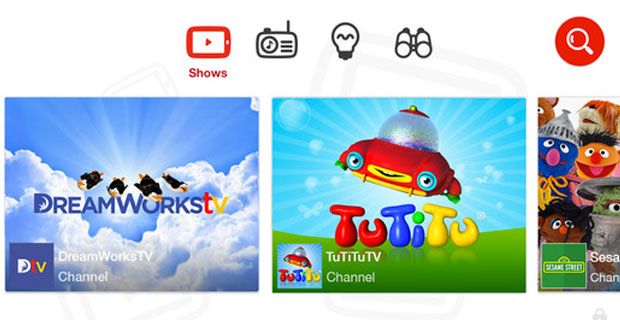Mens vi jobber online, kommer vi over en mengde feil her på . En av disse feilene er en viderekoblingssløyfe ERR_TOO_MANY_REDIRECTS . Det vises på de fleste av de populære nettleserne, vanligvis forårsaket av et feilkonfigurert nettsted. Det er imidlertid noen trinn du kan ta for å sikre at problemet ikke er på din side.

I denne artikkelen vil vi gå gjennom hvordan du kan fikse ERR_TOO_MANY_REDIRECTS feil i nettleseren din.
Hva er ERR_TOO_MANY_REDIRECTS feilen?
I motsetning til noen andre nettleserfeil, vil denne sannsynligvis ikke forsvinne av seg selv og krever at du gjør noen feilsøking. Problemet kan være både klient- eller serversiden.
nederste linjen forsvinner ikke i fullskjerm
Feilen har forskjellige variasjoner i populære nettlesere:
Google Chrome
I Google Chrome dukker denne feilen opp med ERR_TOO_MANY_REDIRECTS kode (som vist nedenfor) eller Denne websiden har et omdirigeringssløyfeproblem .

Denne siden fungerer ikke. domain.com omdirigerte deg for mange ganger.
hvordan du skru ned lysstyrken på den bærbare datamaskinen
Mozilla Firefox
I Mozilla Firefox ser du feilen som Siden viderekobler ikke riktig , uten feilkoden.
Det oppsto en feil under en forbindelse til domain.com. Dette problemet kan noen ganger skyldes at du deaktiverer eller nekter å godta informasjonskapsler.

Microsoft Edge
I Microsoft Edge vil feilen vises som Denne siden fungerer ikke akkurat nå .
Domain.com viderekoblet deg for mange ganger.

Safari
I Safari kan feilen fortsatt skje. Du får se Safari kan ikke åpne siden melding hvis det skjer.

Det oppstod for mange viderekoblinger ved å prøve å åpne domain.com. Dette kan oppstå hvis du åpner en side som blir omdirigert for å åpne en annen side som deretter blir omdirigert for å åpne den originale siden.
Metode 1. Slett informasjonskapsler for det spesifikke nettstedet
Å slette informasjonskapslene for det spesifikke nettstedet du prøver å få tilgang til, kan være en enkel løsning på feilen. Dette fungerer bare hvis feilen er produsert på grunn av et klientside-problem - eiere av nettsteder bør hoppe til Metode 6. for å se hvordan de kan fikse feilen.
- Åpne Google Chrome, og klikk deretter på Mer ikonet (vises med tre prikker arrangert vertikalt) og velg Innstillinger .

- Navigere til Personvern og sikkerhet , og klikk deretter på Nettstedsinnstillinger .

- Klikk på Informasjonskapsler og nettsteddata og velg Se alle informasjonskapsler og nettsteddata alternativ. Du vil se en liste over alle informasjonskapslene dine vises kort tid etter.
- Søk etter domenet til nettstedet du får ERR_TOO_MANY_REDIRECTS feil. Klikk deretter på Slett ved siden av de viste informasjonskapslene.

- Start nettleseren på nytt og se om feilen fortsatt oppstår når du prøver å få tilgang til nettstedet.
Metode 2. Fjern nettlesingsdataene dine
Å tømme hurtigbufferen og andre nettlesingsdata kan bidra til å løse ERR_TOO_MANY_REDIRECTS feil raskere enn forventet.
oppdatering fra Windows 10 Home til Pro
- Åpne Google Chrome, og klikk deretter på Mer ikonet (vises med tre prikker arrangert vertikalt) og svever over Flere verktøy . Klikk her Fjern nettlesingsdata .

- Forsikre deg om at tidsområdet er satt til Hele tiden .
- Forsikre deg om at alle disse alternativene er krysset av: Nettleserlogg , Informasjonskapsler og andre nettsteddata , og Bufrede bilder og filer .
- Klikk på Slett data knapp.

- Etter at prosessen er over, start Google Chrome på nytt og se om feilen fremdeles vises når du bruker nettleseren.
Metode 3. Deaktiver Chrome-utvidelsene dine
Google Chrome-utvidelser er kjent for å være en hit eller miss. Noen utvidelser kan inneholde skadelig kode eller funksjoner som forstyrrer nettstedene du besøker. Vi anbefaler at du deaktiverer unødvendige utvidelser du har installert for å se om det løser feilen.
- Åpne Google Chrome, og klikk deretter på Mer ikonet (vises med tre prikker arrangert vertikalt) og svever over Flere verktøy . Klikk her Utvidelser . TILalternativt kan du komme inn krom: // utvidelser / i nettleseren din og trykk enter-tasten.

- Klikk på Fjerne på utvidelser du ikke kjenner igjen eller ikke trenger. Sjekk om du kan surfe uten ERR_TOO_MANY_REDIRECTS feil vises.
Metode 4. Prøv inkognitomodus
Når du bruker inkognitomodus innebygd i Google Chrome, surfer du uten å lagre cache, informasjonskapsler eller nettleserlogg. Dette kan hjelpe deg med å unngå å få ERR_TOO_MANY_REDIRECTS feilmelding når du besøker forskjellige nettsteder.
Her er trinnene du må ta for å bla i inkognitomodus.
hvordan du fjerner windows vannmerke ikke ekte
- Åpne Google Chrome, og klikk deretter på Mer ikon (vises med tre prikker arrangert vertikalt).
- Klikk på Nytt inkognitovindu alternativ fra hurtigmenyen. Et nytt vindu vises slik at du vet at du surfer på inkognito.

- Gå inn på nettstedet du vil besøke adressefeltet og se om du kan få tilgang til det uten at feilmeldingen vises.
Metode 5. Tilbakestill nettleseren
Hvis ingenting annet fungerer, kan tilbakestilling av Google Chrome-innstillingene gjøre trikset. Du kan prøve denne metoden hvis du utfører følgende trinn.
- Åpne Google Chrome, og klikk deretter på Mer ikonet (vises med tre prikker arrangert vertikalt) og velg Innstillinger .

- Bla til bunnen av siden og klikk på Avansert .
- Naviger til Tilbakestill og rydd opp delen, og klikk deretter Gjenopprett innstillingene til de opprinnelige standardene .

- Klikk på Tilbakestill innstillinger knapp.

- Etter at prosessen er over, start Google Chrome på nytt og se om ERR_TOO_MANY_REDIRECTS feil vises fortsatt når du bruker nettleseren.
Metode 6. Eiere: Sjekk .htaccess-filen
Nettstedeiere bør teste om problemet kommer fra .htaccess fil. Du kan gjøre dette ved å finne filen, deretter slette den og laste nettstedet på nytt. Sørg for å lage en sikkerhetskopi av filen i tilfelle du trenger å gjenopprette den i fremtiden.
Hvis viderekoblingssløyfen er borte etter .htaccess blir slettet, var det synderen. Noen ekstra ting som kan forårsake en viderekoblingssløyfe inkluderer nye skript, tillegg eller plugins. Prøv å deaktivere alt du nylig har lagt til på nettstedet for å se om feilen forsvinner.
Siste tanker
Vi håper at denne artikkelen har hjulpet deg med å løse problemet ERR_TOO_MANY_REDIRECTS feil i nettleserne. Kos deg med å surfe på internett uavbrutt!
Hvis du leter etter flere guider for hvordan du løser nettleserrelaterte feil, eller vil lese mer teknologirelaterte artikler, kan du vurdere å abonnere på vårt nyhetsbrev. Vi publiserer regelmessig opplæringsprogrammer, nyhetsartikler og guider for å hjelpe deg i ditt daglige tekniske liv.